Es gibt zwar viele Apps, die Musik streamen und gut streamen, aber Google Play Music ist Googles Musikdienst und als solcher eine App, die auf Millionen und Abermillionen von Geräten verfügbar ist. Während die App in den letzten Jahren klobiger geworden ist, ist die App zweifellos immer noch eine der nützlichsten In der Android-Szene und mit großzügigen Vorteilen für bezahlte und kostenlose Benutzer ist es eine App, die sich lohnt kennt. Egal, ob Sie die Millionen von Titeln in der Google-Bibliothek abonnieren oder sich nur an die bis zu 50.000 Titel halten, die Sie verwenden Sie können fast überall kostenlos hochladen und anhören. So starten Sie mit Google Play das Kaninchenloch Musik.
- Wie man nach Musik sucht
- Wie kaufe ich Musik?
- So fügen Sie Ihrer Bibliothek Musik hinzu
- So erstellen Sie eine Wiedergabeliste
- So finden Sie Stationen
- Wie man eine Station kuratiert
- Wie man bessere Musikempfehlungen bekommt
- So finden Sie einen Podcast
Wie man nach Musik sucht
Bevor Sie Musik abspielen können, müssen Sie Musik finden. Wenn Sie bereits Musik im Sinn haben, können Sie nach Genre, Künstler, Band und Songtitel suchen.
Verizon bietet das Pixel 4a für nur 10 US-Dollar pro Monat auf neuen Unlimited-Linien an
- Starten Google Play Music von Ihrem Startbildschirm oder Ihrer App-Schublade.
- Tippen Sie auf das Weiß Suchleiste am oberen Bildschirmrand
- Geben Sie die ein Band oder Songtitel Sie suchen nach.
-
Tippen Sie auf die Suchsymbol und durchsuchen Sie Ihre Ergebnisse.

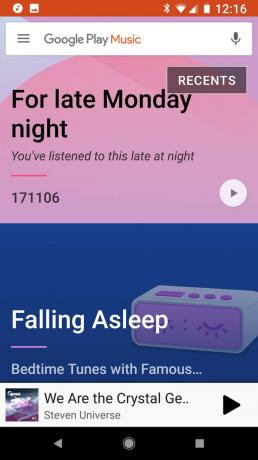
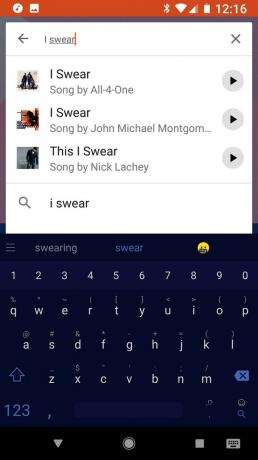
Wenn Sie ohne Suchbegriffe surfen möchten, können Sie Google Play Music auf verschiedene Arten durchsuchen.
- Tippen Sie auf die dreizeiliges Menüsymbol in der oberen linken Ecke.
- Tippen Sie auf, um die aktuell angesagte Musik zu durchsuchen Top-Charts.
- Tippen Sie auf, um neue Musik zu durchsuchen Neue Veröffentlichungen.
-
Tippen Sie auf, um die verschiedenen Radiosender zu durchsuchen, die Google für verschiedene Genres und Aktivitäten erstellt hat Stationen durchsuchen.


Wie kaufe ich Musik?
Wenn Sie nach Google Play Music suchen, stoßen Sie möglicherweise auf Musik, die Sie Ihrer Bibliothek hinzufügen möchten. Wenn du kein bist bezahlter Abonnent Ärgern Sie sich nicht bei Google Play Music! Sie können diese Musik weiterhin kaufen und Ihrer Bibliothek hinzufügen.
- Tippen Sie auf die dreipunktiges Menüsymbol neben dem Album oder Song, den Sie kaufen möchten.
- Zapfhahn Kaufen.
-
Sie werden zur Albumliste für Ihre gewünschte Musik weitergeleitet. Tippen Sie auf die Preis Feld neben dem Song, den Sie kaufen möchten, oder das orangefarbene Preisfeld, um das Album zu kaufen.
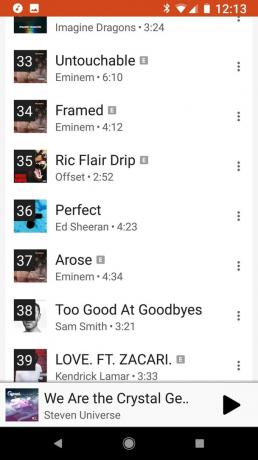
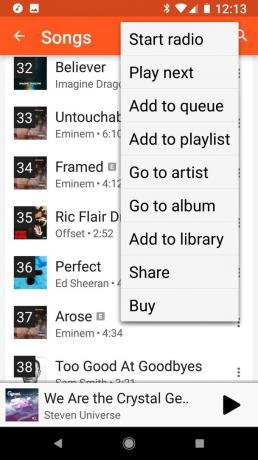
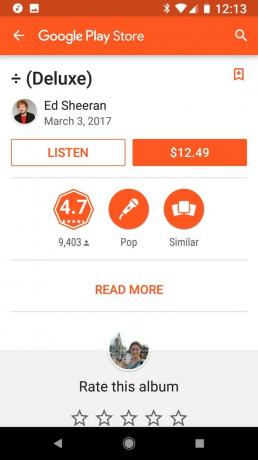
- Tippen Sie auf, um eine Zahlungsmethode außerhalb Ihrer Standardeinstellung auszuwählen Pfeil nach unten neben Ihrer aktuellen Zahlungsmethode.
- Wähle Deine Zahlungsmethode.
-
Bestätigen Sie Ihren Kauf durch Tippen auf Kaufen.

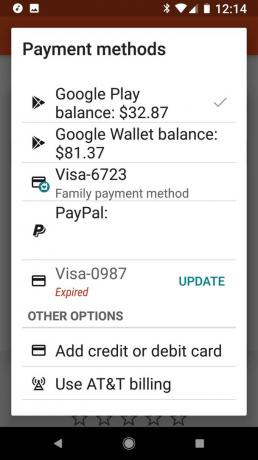

So fügen Sie Ihrer Bibliothek Musik hinzu
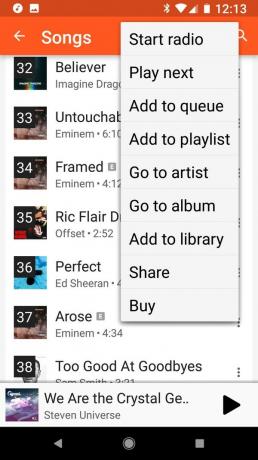
Wenn Sie ein Abonnent von Google Play Music sind, bei Ihrer Suche oder beim Hören von Sendern auf Musik stoßen, können Sie diese Musik Ihrer Bibliothek hinzufügen. Wenn Sie Ihrer Bibliothek Musik hinzufügen, können Sie diese später leichter finden und für die Offline-Wiedergabe speichern. Solange Sie ein bezahlter Abonnent sind, bleiben die Titel, die Sie Ihrer Bibliothek hinzufügen, in Ihrer Bibliothek, es sei denn, das Album selbst wird vollständig aus dem Streaming-Dienst entfernt.
- Tippen Sie auf die dreipunktiges Menüsymbol neben dem Album oder Song, den Sie wollen.
- Zapfhahn Zur Bibliothek hinzufügen.
So erstellen Sie eine Wiedergabeliste
Das Abspielen von Alben und Sendern ist gut und schön, aber manchmal möchten Sie die Dinge ein bisschen mehr durcheinander bringen. Hier kommen Wiedergabelisten ins Spiel, mit denen Sie Alben, Künstler und Genres in eine Wiedergabeliste mischen können, die genau Ihren Wünschen entspricht. Wenn Sie ein bezahlter Abonnent sind, können Sie Ihre hochgeladene Musik mit dem Streaming-Katalog in Wiedergabelisten mischen.
- Tippen Sie auf die dreipunktiges Menüsymbol neben dem Album oder Song, den Sie Ihrer Wiedergabeliste hinzufügen möchten.
-
Zapfhahn Zur Wiedergabeliste hinzufügen.
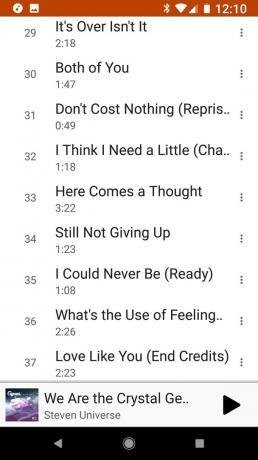

- Zapfhahn Neue Playlist.
- Name Ihre Wiedergabeliste.
- Wenn Sie Ihre Wiedergabeliste anderen Nutzern von Google Play Music zur Verfügung stellen und mit Ihren Freunden teilen möchten, tippen Sie auf Öffentlichkeit.
-
Zapfhahn Wiedergabeliste erstellen.
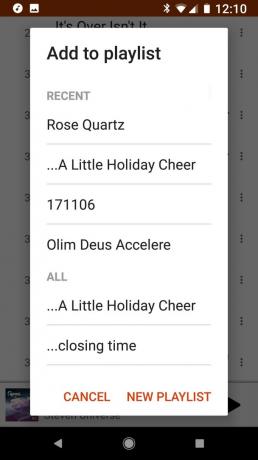
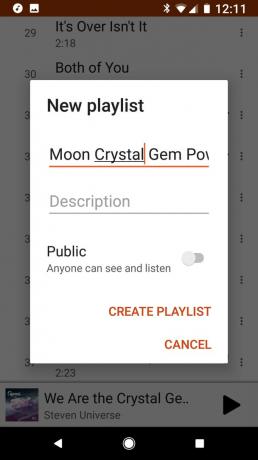
Um der Wiedergabeliste weiterhin Titel hinzuzufügen, wiederholen Sie die Schritte eins und zwei und wählen Sie Ihre neu erstellte Wiedergabeliste aus, wenn das Fenster Zur Wiedergabeliste hinzufügen angezeigt wird. Wenn Sie einer Wiedergabeliste versehentlich etwas hinzufügen, können Sie es leicht entfernen:
- Gehen Sie zu der Wiedergabeliste, zu der Sie das Lied versehentlich hinzugefügt haben.
- Tippen Sie auf die dreipunktiges Menüsymbol neben dem Album oder Song, den Sie Ihrer Wiedergabeliste hinzufügen möchten.
-
Zapfhahn Aus der Wiedergabeliste entfernen.
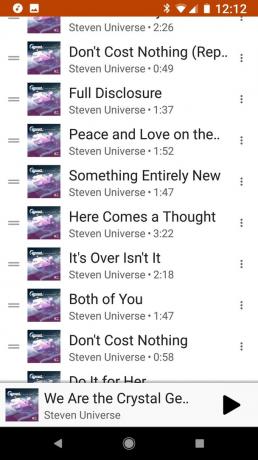
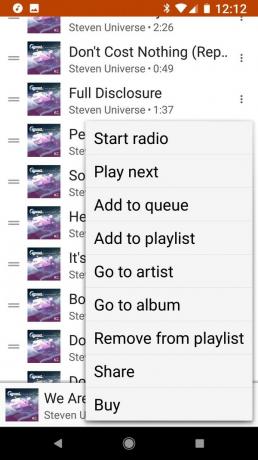

So finden Sie Stationen
- Tippen Sie auf die dreizeiliges Menüsymbol in der oberen linken Ecke.
-
Zapfhahn Stationen durchsuchen.


Von hier aus müssen wir einige Entscheidungen treffen, da die Stationen auf fünf Arten sortiert sind:
- Genres helfen Ihnen bei der Suche nach einem Sender, wenn Sie nur an einem bestimmten Musikstil interessiert sind
- Jahrzehnte sind Sender, die auf festgelegten Zeitrahmen und Brennpunkten in der modernen Musikgeschichte basieren.
- Aktivitäten sind Sender, die mehrere Musikgenres umfassen können, um eine Mischung zu finden, die perfekt für alles ist, was Sie gerade tun, vom Aufwachen über das Aufbrechen bis zum Aufpumpen (The Party).
- Stimmungen sind Stationen, die dazu dienen, Benutzer in den aufgeführten Stimmungen zu erreichen, zu halten oder zufrieden zu stellen. Mögen die Musikgötter sich auf Ihrem Kriegspfad auf Rage Rock erbarmen.
- Kinder Stationen helfen Ihnen dabei, altersgerechte Musik für Kinder und Familien jeder Altersgruppe zu finden. Seien Sie gewarnt: Diese Sender werden in Ihre anderen Play Music-Empfehlungen eingearbeitet.
Wie man bessere Musikempfehlungen bekommt

Wenn Sender und Instant-Mixe abgespielt werden, können Sie sie verfeinern, um Ihr musikalisches Hoch zu halten und die Sender für zukünftige Hörer zu verbessern. Und Ihre Empfehlungen zu verfeinern ist eigentlich ganz einfach. Sie sollten es also unbedingt tun, wenn Sie können, damit sich nicht nur Ihre musikalische Erfahrung verbessert, sondern auch die aller.
Wenn Sie beim Hören auf Songs stoßen, die Sie wirklich mögen, geben Sie ihnen eine Daumen hoch im Wiedergabefenster.
Wenn Sie auf Songs stoßen, die Sie hassen, geben Sie ihnen eine Daumen runter im Wiedergabefenster.
So finden Sie einen Podcast
Podcasts sind jetzt ein Teil von Google Play Music, egal ob gut oder schlecht. Sie können keine Wiedergabelisten und Podcasts mischen, aber es ist schön, alles in einer App zu behalten, um die Verwaltung und das Hören zu vereinfachen. Wenn Sie den Namen des Podcasts kennen, den Sie anhören möchten, können Sie ihn genauso suchen, wie Sie nach Musik suchen. Wenn Sie suchen müssen, erfahren Sie hier, wie Sie Podcasts durchsuchen
- Tippen Sie auf die dreizeiliges Menüsymbol in der oberen linken Ecke.
-
Zapfhahn Podcasts.
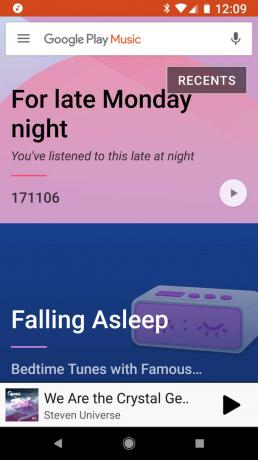
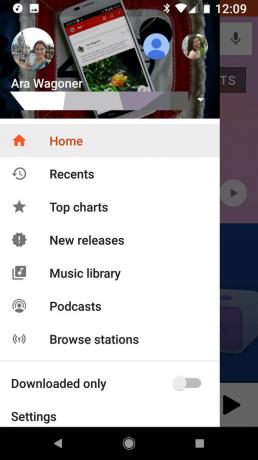
- Zapfhahn Alle Kategorien um die Kategorie-Dropdown-Liste zu öffnen.
-
Tippen Sie auf die Genre von Podcast, den Sie hören möchten.
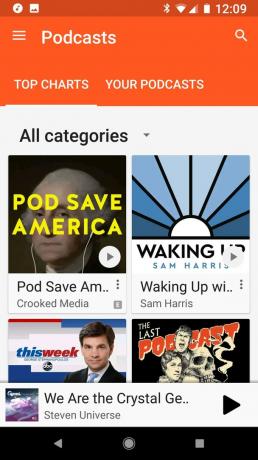
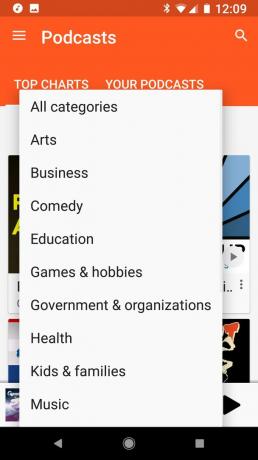
Sie können Podcasts durchsuchen und wenn Sie einen finden, den Sie weiter anhören möchten, können Sie den Podcast abonnieren, um weitere zu erhalten Finden Sie einfach neue Episoden des Podcasts und laden Sie sie sogar automatisch herunter, wenn Sie der Typ sind, der Podcasts in der Podcast-Liste hört Wagen.
- Tippen Sie auf die dreipunktiges Menüsymbol auf der Karte oder Seite des Podcasts.
- Zapfhahn Abonnieren.
- Tippen Sie auf, damit die letzten 3 Folgen automatisch heruntergeladen werden Automatischer Download um es zu aktivieren.
- Tippen Sie auf, um Push-Benachrichtigungen zu erhalten, wenn neue Episoden hinzugefügt werden Benachrichtigungen um es zu aktivieren.
- Tippen Sie auf, um die Podcasts vom ältesten zum neuesten statt vom neuesten zum ältesten zu sortieren Wiedergabereihenfolge und Älteste bis neueste.
- Zapfhahn Abonnieren um Ihr Abonnement zu bestätigen.
